Sie können einfach geschlossene Polylinien erstellen, die die inneren oder äußeren Sätze von geometrischen Objekten einschließen. Die typischen Anwendungen umfassen beispielsweise:
- Erstellen eines Fundamentplans aus dem Grundriss eines Wohngebäudes
- Ermitteln von Fläche und Umfang einer geschlossenen Fläche, z. B. in einem Bebauungsplan
- Verwenden von Polylinien zum Erstellen komplexer Regionsobjekte für zweidimensionale boolesche Operationen und Extrahieren des 2D-Schwerpunkts, der Trägheitsmomente und anderer 2D-Daten
- Erstellen eines Polylinienprofils für 3D-Operationen wie Extrusion, Sweeping und Drehen
Interaktive Demo
Die folgenden Schritte dienen zum Erstellen von geschlossenen Polylinien aus einer Fläche, die von aufeinander folgenden oder überlappenden Objekten eingeschlossen ist.
- Erstellen Sie ein Geometrieelement, wie unten gezeigt.

- Erstellen Sie einen Layer für Grenzlinien namens 00 Boundaries. Verwenden Sie eine andere Farbe, und legen Sie ihn als aktuellen Layer fest.
- Klicken Sie auf der Registerkarte Start in der Gruppe Zeichnen auf Umgrenzung, oder geben Sie den Befehl UMGRENZUNG ein.
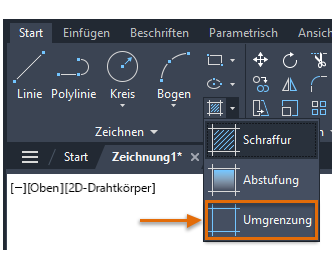 Anmerkung: Bei komplexen Umgrenzungen müssen Sie möglicherweise die Ansicht des gewünschten Bereichs vergrößern, um Fehlermeldungen zu vermeiden.
Anmerkung: Bei komplexen Umgrenzungen müssen Sie möglicherweise die Ansicht des gewünschten Bereichs vergrößern, um Fehlermeldungen zu vermeiden.Das Dialogfeld Umgrenzung wird mit mehreren Optionen angezeigt. Die Vorgabeeinstellungen sind in den meisten Fällen optimal. Vergewissern Sie sich, dass der Objekttyp auf Polylinie festgelegt ist.

- Klicken Sie auf OK und dann innerhalb der inneren Bereiche auf die Punkte 1 und 2.

Zwei separate, geschlossene Polylinien werden erzeugt.
- Um sie deutlicher sehen zu können, verschieben Sie die entstehenden Polylinien, wie unten gezeigt.

- Löschen Sie die entstehenden Polylinien.
Einschließen eines Objektsatzes mit einer geschlossenen Polylinie
Als Nächstes verwenden wir eine Methode zum Erstellen einer geschlossenen Polylinie um einen Satz von Objekten herum. Beispiel: Der Fundamentplan für dieses Wohngebäude wurde erzeugt, indem einfach ein Rechteck um den Stockwerksgrundriss erstellt wurde, und zwar durch den Befehl Umgrenzung und das anschließende Löschen der nicht benötigten Geometrie.

Mit dieser Methode kann auch eine einzelne, geschlossene Polylinie um ein mechanisches Bauteil oder ein zusammengesetztes Map erstellt werden.
- Erstellen Sie ein großes Rechteck um alle Objekte herum.
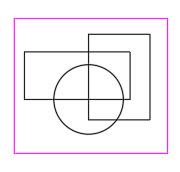
- Klicken Sie dann erneut mit dem Befehl Umgrenzung nahe einer Kante in das Rechteck. Um die resultierende Polylinie deutlich sehen zu können, verschieben Sie die Polylinie wie gezeigt.
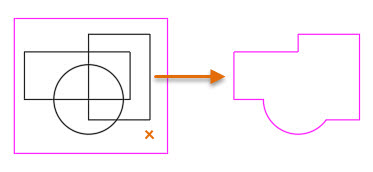
- Schließlich löschen Sie alle nicht benötigten inneren Objekte, die generiert werden. Dies kommt vor, wenn es interne Inseln gibt, die ebenfalls Umgrenzungen erstellen.
Einfaches Löschen nicht benötigter Umgrenzungen
Eine einfache Möglichkeit zum Löschen nicht benötigter Objekte bieten die Werkzeuge Isolieren und Isolierung aufheben in der Gruppe Layer (die Befehle sind LAYISO und LAYISOAUFH). Nicht benötigte Objekte entstehen aus unabhängigen Bereichen in einer Zeichnung, die Inseln genannt werden.
Hier erfahren Sie, wie.
- Klicken Sie in der Multifunktionsleiste auf der Registerkarte Start in der Gruppe Layer auf das Werkzeug Isolieren. Geben Sie alternativ LAYISO in der Befehlszeile ein.

- Bevor Sie ein Objekt auswählen, klicken Sie mit der rechten Maustaste. Wählen Sie aus dem Kontextmenü die Option Einstellungen, und klicken Sie auf Deaktivieren.
So werden alle Layer mit Ausnahme der von Ihnen gewählten Layer deaktiviert.
- Wählen Sie ein Objekt auf dem Layer 00 Boundary, und drücken Sie die EINGABETASTE.
Alle Layer in der Zeichnung werden deaktiviert, außer Layer 00 Boundary.
- Löschen Sie alle nicht benötigten Objekte.
- Klicken Sie auf das Werkzeug Isolierung aufheben direkt unterhalb des Werkzeugs Isolieren. Geben Sie alternativ LAYISOAUFH ein.

Der Anzeigestatus aller Layer wird wiederhergestellt.
Die Funktion Umgrenzung bietet für eine Vielzahl von Anwendungen leistungsstarke Funktionen zum schnellen und effizienten Erstellen von Konturen und Profilen in einer Zeichnung.
Diskutieren und Teilen mit anderen Personen
Haben Sie dies schon versucht-Artikel können Ihnen einen schnellen Einstieg in neue Arbeitsweisen mit AutoCAD bieten. Sie können Ihre Ideen im begleitenden Beitrag im AutoCAD-Forum mit Anderen diskutieren und teilen.